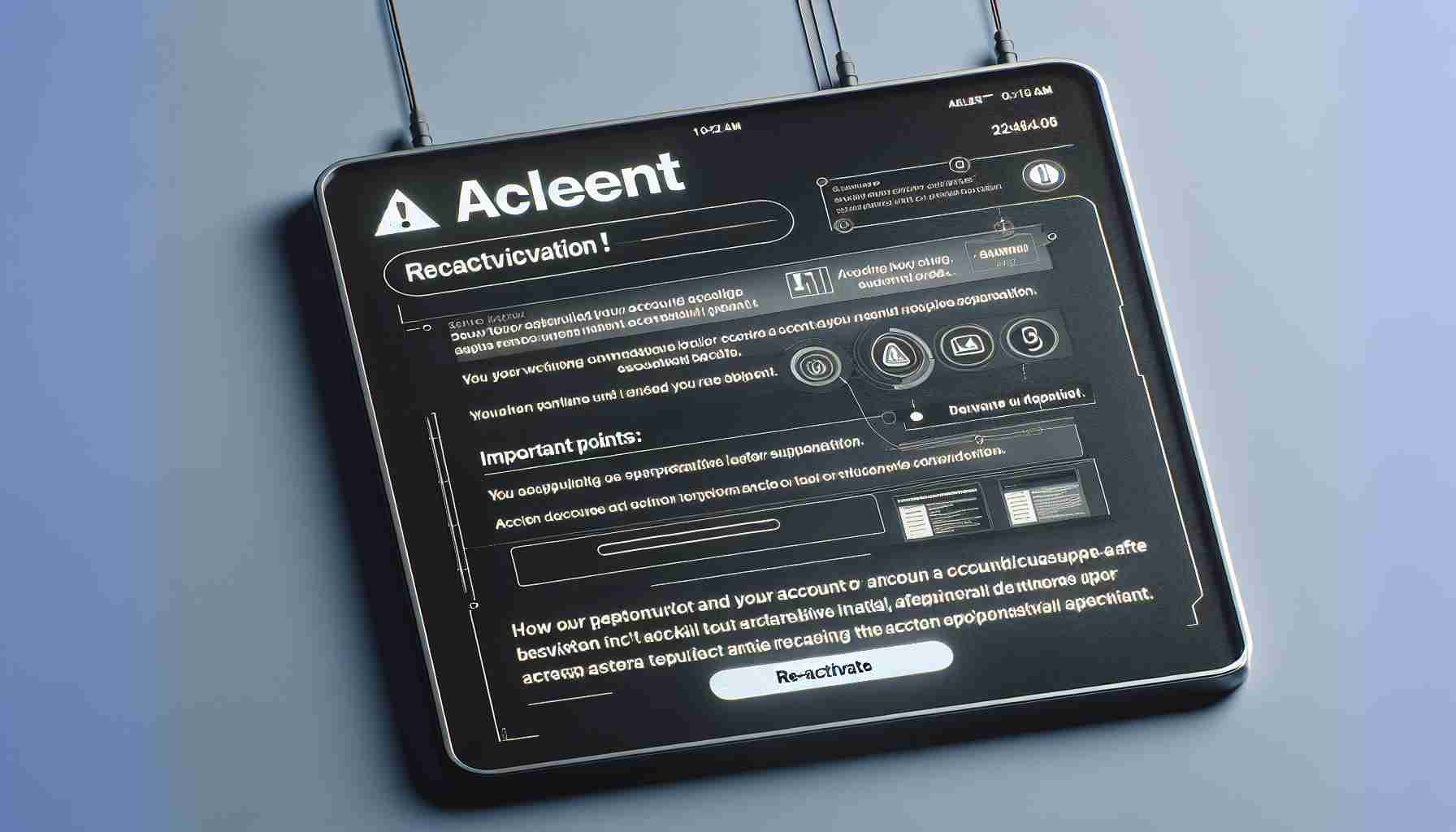لقد تم إعادة إطلاق لعبة Fortnite الشهيرة للحروب الملكية على منصات Apple في الاتحاد الأوروبي بعد معركة قانونية دامت 4 سنوات بين شركة Epic Games وشركة Apple. بينما هناك طرق بديلة لتثبيت Fortnite دون الحاجة إلى جهاز iOS مخترق، سيتم التركيز في هذه المقالة على العملية لأولئك الذين يمتلكون حساب مطور Apple المدفوع.
الخطوة الأولى: العثور على ملف IPA
ملف IPA هو أرشيف مشفر لتطبيق iOS. لفك تشفير ملف IPA، غالبًا ما تحتاج إلى جهاز iOS مخترق. ومع ذلك، هناك ملفات IPA مفككة متاحة عبر الإنترنت يمكن استخدامها. تذكر أن معظم هذه الملفات IPA المفككة متوافقة مع الآيباد فقط.
الخطوة الثانية: إعداد معرف حزم مخصص
تتطلب هذه الخطوة حساب مطور مدفوع. قم بتسجيل الدخول إلى موقع مطور Apple وانتقل إلى علامة التبويب الخاصة بالحساب. تحت “موارد البرنامج”، انقر على “المعرفات” ثم على زر الزائد لتسجيل معرف تطبيق جديد. قدّم وصفًا ومعرف حزمة لتطبيقك.
تأكد من تمكين كل من “العنوان الظاهر الممتد” و”حد الذاكرة الموسع” في قسم الإمكانيات. هذا أمر حاسم لمنع تعطل التطبيق عند التشغيل. بمجرد إكمال هذه الخطوات، انقر فوق التسجيل وانتهيت من بوابة المطور.
الخطوة الثالثة: تثبيت Fortnite على جهاز iOS الخاص بك عبر الجانب
استخدم كمبيوترًا لتثبيت Fortnite على جهاز iOS الخاص بك. قم بتنزيل وتثبيت Sideloadly، وهو أداة تسمح لك بتعديل معرف الحزمة. اربط جهاز iOS الخاص بك بالكمبيوتر وقم بتسجيل الدخول باستخدام حساب Apple المرتبط ببرنامج المطور المدفوع.
اسحب ملف IPA المفكك إلى Sideloadly وانقر على زر الخيارات المتقدمة. قم بإلغاء تحديد “استخدام معرف حزمة تلقائي” وقم بتغيير معرف الحزمة ليتطابق مع الذي أدخلته على موقع مطور Apple. اترك الإعدادات الأخرى كما هي وانقر فوق بدء.
بعد بضع دقائق، يجب أن يتم تثبيت Fortnite بنجاح على جهاز iOS الخاص بك. إذا واجهتك أي مشاكل، تأكد من تمكين وضع المطور في تطبيق الإعدادات تحت خصوصية والأمان.
الآن يمكنك الاستمتاع بلعب Fortnite على جهاز iOS الخاص بك، على الرغم من أنه مرت 4 سنوات على إزالته من منصات Apple. شارك حماسك حول هذه الطريقة التثبيت في التعليقات أدناه.
إخلاء المسؤولية: يرجى ملاحظة أن تعديل التطبيق الأصلي أو استخدام أدوات من جهات خارجية قد يكون لها مخاطر وتنتهك شروط الخدمة للتطبيق. استخدم الحذر وتقدم بمسؤوليتك الخاصة.